V2Ray安装配置VMESS-TLS及VMESS-TLS-WS
最后更新:2023-06-09
如果是 RSA 证书则执行:
VPS上集成安装V2ray与其他博客或网站,参考这里。
我的VPS :Ubuntu 2022 x64
一、VMESS-TLS安装配置
1.1. 时间校准
对于 V2Ray,它的验证方式包含时间,就算是配置没有任何问题,如果时间不正确,也无法连接 V2Ray 服务器的,服务器会认为你这是不合法的请求。所以系统时间一定要正确,只要保证时间误差在一分钟之内就没问题。
1.2. 服务器端安装
下载安装脚本
执行安装:
如果安装不成功脚本会有红色的提示语句,这个时候你应当按照提示除错,除错后再重新执行一遍脚本安装 V2Ray。
如果安装不成功脚本会有红色的提示语句,这个时候你应当按照提示除错,除错后再重新执行一遍脚本安装 V2Ray。
设置开机自启动 并运行V2Ray:
停止运行 V2Ray:
重启 V2Ray:
在首次安装完成之后,V2Ray 不会自动启动,需要手动运行上述启动命令。而在已经运行 V2Ray 的 VPS 上再次执行安装脚本,安装脚本会自动停止 V2Ray 进程,升级 V2Ray 程序,然后自动运行 V2Ray。在升级过程中,配置文件不会被修改。
更新 V2Ray 的方法是再次执行安装脚本!
1.3.注册一个域名
如果已经注册有域名了可以跳过。 域名有免费的有付费的,总体来说付费的会优于免费的。
1.4. 证书生成
使用 TLS 需要证书,证书也有免费付费的,同样的这里使用免费证书,证书认证机构为 Let's Encrypt。 证书的生成有许多方法,这里使用的是比较简单的方法:使用 acme.sh 脚本生成,本部分说明部分内容参考于此处。
证书有两种,一种是 ECC 证书(内置公钥是 ECDSA 公钥),一种是 RSA 证书(内置 RSA 公钥)。简单来说,同等长度 ECC 比 RSA 更安全,也就是说在具有同样安全性的情况下,ECC 的密钥长度比 RSA 短得多(加密解密会更快),强烈建议使用 ECC 证书。
证书生成只需在服务器上操作。
1.4.1. 安装 acme.sh
执行以下命令,acme.sh 会安装到 ~/.acme.sh 目录下。
可以创建 一个 bash 的 alias, 方便使用
可以创建 一个 bash 的 alias, 方便使用
可能要安装依赖
1.4.2. 使用 acme.sh 生成证书
选择安装证书的类型:由于acme.sh将默认安装的证书类型从letsencrypt换成了zerossl,想要继续使用 letsencryp 证书,有两种解决方案。
第一种是签发证书时指定 CA
另一种是直接更改默认 CA,本博文使用这种方式,如下
如果设置了默认的 CA,以后就算版本升级也将一直默认使用指定的 CA。
证书生成
防火墙放行80端口
以下的命令会临时监听 80 端口,请确保执行该命令前没有被占用
-k 表示密钥长度,后面的值可以是 ec-256 、ec-384、2048、3072、4096、8192,带有 ec 表示生成的是 ECC 证书,没有则是 RSA 证书。在安全性上 256 位的 ECC 证书等同于 3072 位的RSA 证书。
查看已经安装的证书、申请日期、更新日期等
证书更新
由于 Let's Encrypt 的证书有效期只有 3 个月,因此需要 90 天至少要更新一次证书,acme.sh 脚本会每 60 天自动更新证书。也可以手动更新。
手动更新 ECC 证书,执行:如果是 RSA 证书则执行:
1.4.3. 安装证书和密钥
证书生成以后, 接下来需要把证书 copy 到真正需要用它的地方(目录可以自己选择)
以上是80 端口空闲的申请方式,不便之处是80端口被占用的话,是不能自动更新证书的。
更方便的是DNS方式申请,参考这里 第5点。
1.5. 配置 V2Ray
1.5.1. 服务器端json配置文件
编辑配置文件 vi /usr/local/etc/v2ray/config.json
1.5.2. 客户端json配置文件
1.5.2.1 客户端json配置文件(绕过国内域名及IP)
上面的客户端配置是全局的,也就是说访问所有的网站都将翻墙。但v2ray可以配置路由,绕过国内域名及IP,将配置文件改成如下即可(服务器端无需修改)。
说明:配置文件很容易出错,最好还是使用 V2Ray 提供的配置检查功能(test 选项),因为可以检查 JSON 语法错误外的问题。
一般来说,按照以上步骤操作完成,V2Ray 客户端能够正常联网说明 TLS 已经成功启用。但要是有个可靠的方法来验证是否正常开启 TLS 无疑更令人放心。
打开 Qualys SSL Labs's SSL Server Test,在 Hostname 中输入你的域名,点提交,过一会结果就出来了。
这是对于你的 TLS/SSL 的一个总体评分,我这里评分为 A,看来还不错。有这样的界面算是成功了。
最后,启动并设置客户端,就可以自由上网了。
二、VMESS-TLS-WS安装配置
2.1. 安装服务器端v2ray及申请证书,同上
2.2. 服务器端配置文件
编辑配置文件 vi /usr/local/etc/v2ray/config.json,实际使用中需删除注释
测试配置文件
2.3. 安装配置nginx
配置文件 vi /etc/nginx/nginx.conf
测试配置文件
一切正常的话,重启下VPS
2.4. 客户端json配置文件
三、客户端安装配置
1、官方这里下载 V2Ray 的 Windows 压缩包。 下载解压之后会有 v2ray.exe 和 config.json 这两个文件,v2ray.exe 是运行 v2ray 的文件,config.json 是配置文件。你可以通过记事本或其它的文本编辑器查看和修改。
Windows下v2ray开机自动运行设置。
新建vbs文件v2raystart.vbs,写入以下内容并保存:
文件路径修改为自己电脑上的实际路径。
win 10 下直接将v2raystart.vbs文件复制到其开机启动文件夹即可
快捷命令:按下 win+R 打开运行输入:shell:Common Startup。也可使用winsw,参考这里说明第5点
浏览器搭配 Proxy SwitchyOmega 使用 。
2、v2rayN,支持 Windows / Linux / macOS的图形客户端软件。支持的协议很多,如vmess、vless、tuic、hysteria、naiveproxy、trojan等。
3、clash(mihomo)是一款用Go开发的基于规则分流的的客户端软件,支持vmess、vless、tuic、hysteria、trojan协议等 。配置文件config.yaml参考这里 五.2点 ,根据自己实际情况修改。
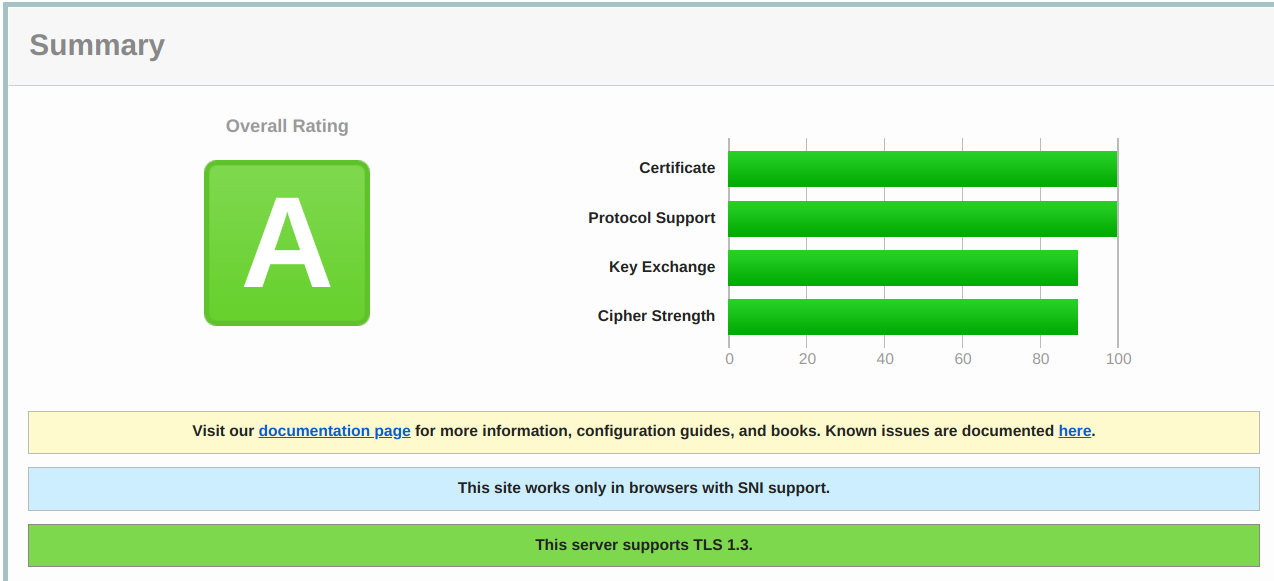
评论
发表评论